
使用 C# .NET 將 Excel(XLS、XSLX)轉換為 PowerPoint
Excel 和 PowerPoint 是當今商業世界中最常用的兩種軟件工具。 Excel 用於數據分析和管理,而 PowerPoint 用於創建演示文稿。有時,您可能需要將 Excel 工作表轉換為 PowerPoint 演示文稿,以便以更具視覺吸引力的方式呈現數據或提供分析摘要。如果手動完成,這可能是一項耗時的任務,尤其是當您必須經常更新數據時。幸運的是,有一種解決方案可以自動執行此過程並為您節省大量時間。
在這篇博文中,我們將向您展示如何使用 C# REST API 自動執行將 Excel 工作表轉換為 PowerPoint 演示文稿的過程。我們將涵蓋您需要知道的一切,從設置環境到編寫代碼。那麼,讓我們開始吧!
Excel 到 PowerPoint 轉換 API
使用 Aspose.Cells Cloud SDK for .NET 將 Excel 工作表轉換為 PowerPoint 演示文稿具有多種優勢。首先,它通過自動化轉換過程來節省時間,讓您可以專注於其他任務。其次,它降低了在手動將數據從 Excel 複製和粘貼到 PowerPoint 時發生錯誤的可能性。此外,它是一個用戶友好的工具,需要一些編碼經驗。憑藉其簡單的界面和直接的說明,您可以毫不費力地將 Excel 工作表快速轉換為 PowerPoint 演示文稿。
首先,我們需要通過 NuGet 包管理器在我們的應用程序中添加它的引用。所以搜索“Aspose.Cells-Cloud”並點擊添加包按鈕。其次,如果您沒有 Cloud Dashboard 的帳戶,請使用有效的電子郵件地址創建一個免費帳戶並獲取您的個性化客戶憑據。
使用 C# 將 Excel 插入 PowerPoint
請使用下面給出的代碼片段,使用 C# 將 Excel 嵌入到 PowerPoint 中。
// 如需完整示例和數據文件,請訪問
https://github.com/aspose-cells-cloud/aspose-cells-cloud-dotnet/
// 從 https://dashboard.aspose.cloud/ 獲取客戶端憑證
string clientSecret = "4d84d5f6584160cbd91dba1fe145db14";
string clientID = "bb959721-5780-4be6-be35-ff5c3a6aa4a2";
// 通過提供 ClientID 和 ClientSecret 詳細信息創建 CellsApi 實例
CellsApi instance = new CellsApi(clientID, clientSecret);
// 我們輸入的 Excel 文件的名稱
string name = "myDocument.xls";
// 生成的 PowerPoint 演示文稿的格式
string format = "PPTX";
try
{
// 從本地驅動器加載文件
using (var file = System.IO.File.OpenRead(name))
{
// 初始化轉換操作
var response = instance.CellsWorkbookPutConvertWorkbook(file, format: format, outPath: null);
// 將生成的 PowerPoint 保存到本地驅動器
using (var fileStream = new FileStream("Embedded.pptx", System.IO.FileMode.OpenOrCreate, FileAccess.Write))
{
response.CopyTo(fileStream);
}
// 轉換成功打印成功信息
if (response != null && response.Equals("OK"))
{
Console.WriteLine("Excel to PowerPoint Conversion successful !");
Console.ReadKey();
}
}
catch (Exception ex)
{
Console.WriteLine("error:" + ex.Message + "\n" + ex.StackTrace);
}
讓我們理解上面的代碼片段:
CellsApi instance = new CellsApi(clientID, clientSecret);
創建一個 CellsApi 對象,同時將客戶端憑據作為參數傳遞。
var file = System.IO.File.OpenRead(name)
使用 System.IO.File 類的 OpenRead(…) 方法讀取輸入的 Excel 工作簿。
CellsWorkbookPutConvertWorkbook(file, format: format, outPath: resultantFile);
調用上述方法將Excel轉換為PowerPoint格式。
using (var fileStream = new FileStream("myResultant.docx", System.IO.FileMode.OpenOrCreate, FileAccess.Write))
{
response.CopyTo(fileStream);
}
現在,為了將生成的 PowerPoint (PPTX) 保存到本地驅動器,請使用上面的代碼行。在 Excel 到 PowerPoint 的轉換過程中可能發生的任何異常都將在 Try-Catch 塊中處理。
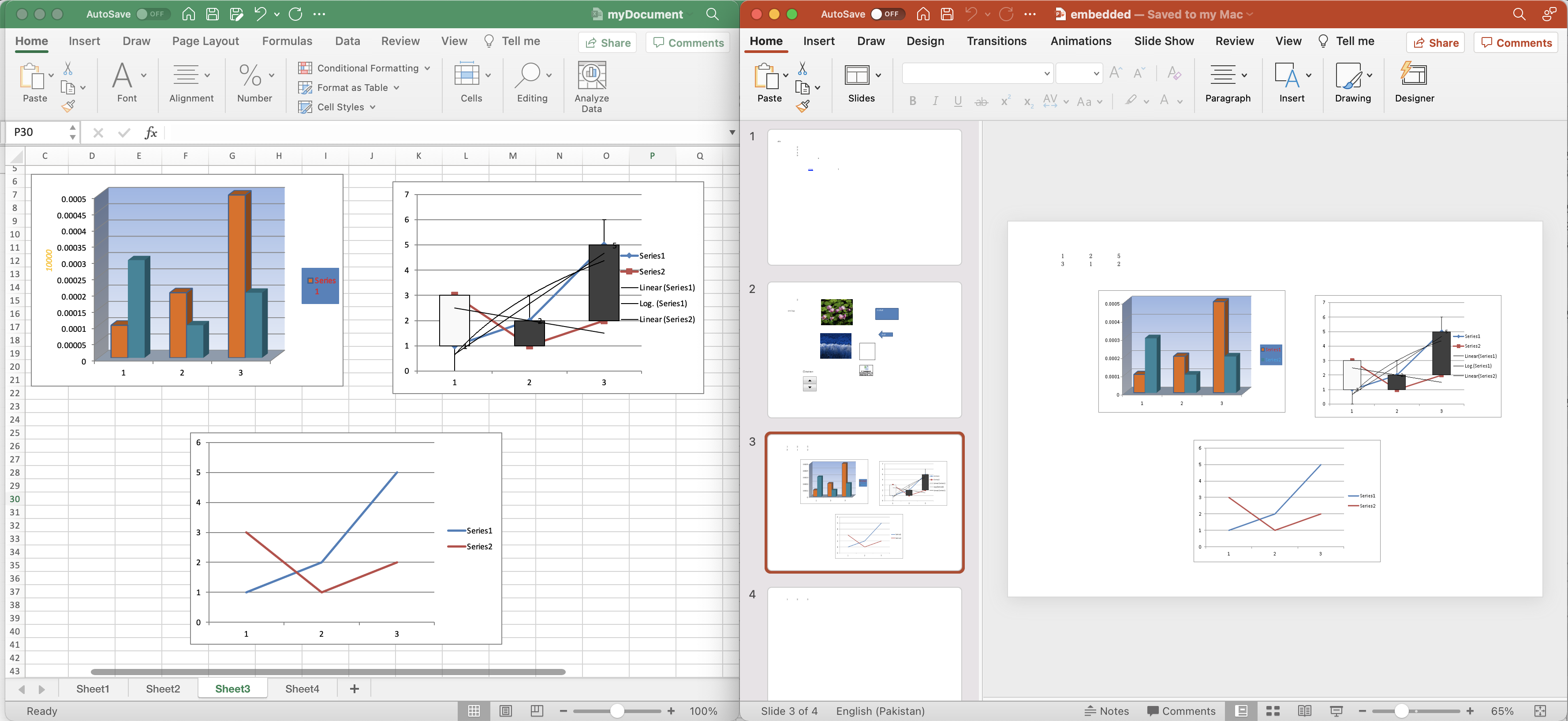
Excel 到 PowerPoint 的轉換預覽。
上例中使用的示例 Excel 工作表可以從 myDocument.xlsx.
使用 cURL 命令將 Excel 轉換為 PPT
使用 cURL 命令調用 REST API 的主要好處之一是它提供了一種簡單靈活的方式來從命令行與基於 Web 的 API 進行交互。此外,cURL 命令和 REST API 提供了一個用戶友好的界面,無需任何編碼經驗。因此,通過直接的說明和易於遵循的命令,您可以快速有效地將 Excel 工作表嵌入到 PowerPoint 演示文稿中。
首先,我們需要根據客戶端憑證生成 JWT 訪問令牌:
curl -v "https://api.aspose.cloud/connect/token" \
-X POST \
-d "grant_type=client_credentials&client_id=bb959721-5780-4be6-be35-ff5c3a6aa4a2&client_secret=4d84d5f6584160cbd91dba1fe145db14" \
-H "Content-Type: application/x-www-form-urlencoded" \
-H "Accept: application/json"
現在我們需要執行以下命令將 Excel 工作簿嵌入到 PowerPoint 演示文稿中。成功轉換後,生成的文件存儲在本地驅動器上(按照 -o 參數中指定的路徑)。
curl -v -X GET "https://api.aspose.cloud/v3.0/cells/myDocument(1).xlsx?format=PPTX&isAutoFit=true&onlySaveTable=false&checkExcelRestriction=true" \
-H "accept: application/json" \
-H "authorization: Bearer <JWT Token>" \
-o "Embed.pptx"
另一種選擇是將 Excel 轉換為 PowerPoint 並將輸出保存在雲存儲中。
curl -v -X GET "https://api.aspose.cloud/v3.0/cells/myDocument(1).xlsx?format=PPTX&isAutoFit=true&onlySaveTable=false&outPath=embedded.pptx&checkExcelRestriction=true" \
-H "accept: application/json" \
-H "authorization: Bearer <JWT Token>"
結束語
總之,Aspose.Cells Cloud SDK for .NET 和 cURL 命令提供了一種高效且用戶友好的方式來將 Excel 工作表轉換為 PowerPoint 演示文稿。通過將基於雲的技術的強大功能與 cURL 命令的靈活性相結合,您可以自動化轉換和嵌入過程,從而節省時間並提高準確性。憑藉其簡單明了的說明和易於遵循的命令,可簡化您的工作流程並提高您的工作效率。我們希望這篇博文為您提供了寶貴的見解和說明,幫助您使用 Aspose.Cells Cloud SDK for .NET 改進 Excel 到 PowerPoint 的轉換過程。
儘管如此,我們強烈建議您探索易於理解的 綜合文檔,其中解釋了有關 API 其他令人興奮的功能的詳細信息。如果您在使用 API 時遇到任何問題,請通過 客戶支持論壇 聯繫我們。
相關文章
請訪問以下鏈接以了解更多信息: